Cet article présente l'éditeur vidéo Windows MKV et explique comment éditer une vidéo MKV.
Jetez un œil aux meilleurs éditeurs vidéo MKV gratuits disponibles actuellement. Les logiciels de montage tels que FilmForth et OpenShot font le pont entre vos besoins et votre objectif final. L'extension de fichier Matroska, ou principalement connue sous le nom de .mkv, existe depuis longtemps. En tant que format libre et standard ouvert, MKV s'est imposé parmi les utilisateurs plus que les entreprises n'ont jamais poussé n'importe quel format.
Lorsque vous avez des fichiers MKV qui pourraient nécessiter un certain polissage, c'est là que les éditeurs vidéo gratuits peuvent intervenir. Qu'il s'agisse de couper la vidéo en raison de sa longueur écrasante ou d'ajouter des transitions entre différentes scènes, un bon éditeur MKV peut faire le travail sans défaut. .
Le marché regorge d'éditeurs coûteux qui font de grandes déclarations sur papier mais qui sont courtes dans la pratique. La clé est de trouver le meilleur éditeur MKV avec des outils qui répondent à vos exigences sans vous faire un trou dans la poche.
Meilleur éditeur vidéo gratuit – FilmForth
Vous cherchez un éditeur MKV gratuit ? Alors FilmForth est votre destination. Un éditeur compétent propose plusieurs outils pratiques rapides tels qu'un stabilisateur vidéo, un extracteur MP3, un convertisseur vidéo, etc.
Lorsque l'on rentre dans le crust du montage, plusieurs fonctionnalités de montage audio mis à part le tableau de bord des outils dédiés au montage vidéo.
Les principales caractéristiques FilmForth
- Modifier rapidement des vidéos MKV
- Que ce soit MKV ou tout autre format leader, FilmForth prend en charge une grande variété de formats de conteneurs vidéo. De plus, plusieurs formats audio, à la fois obsolètes et tendance, sont pris en charge par l'éditeur.
- Extraire l'audio de la vidéo
Souvent, on tombe sur une musique de fond, une chanson ou une symphonie qui fait du bien à entendre. Prenez-le de la vidéo et ajoutez-le à votre bibliothèque musicale.
Utilisez l'outil Extract MP3 pour extraire l'audio de n'importe quelle vidéo et l'extraire au format MP3. Sélectionnez simplement le fichier vidéo, donnez un nom à votre fichier audio et votre audio sera prêt en quelques secondes.
Étapes pour éditer une vidéo MKV via Filmforth
Liste de contrôle avant d'éditer des vidéos MKV
Étape 1. Obtenez FilmForth sur Microsoft Store. Évitez de télécharger et d'installer des fichiers à partir de sources tierces. Lancez FilmForth et créez un nouveau projet vidéo en cliquant sur le bouton Nouveau projet.
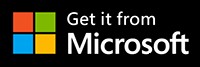
Étape 2. Un nouveau projet a été créé ; bravo pour ça. Maintenant, nous importons la vidéo MKV, qui doit être modifiée.
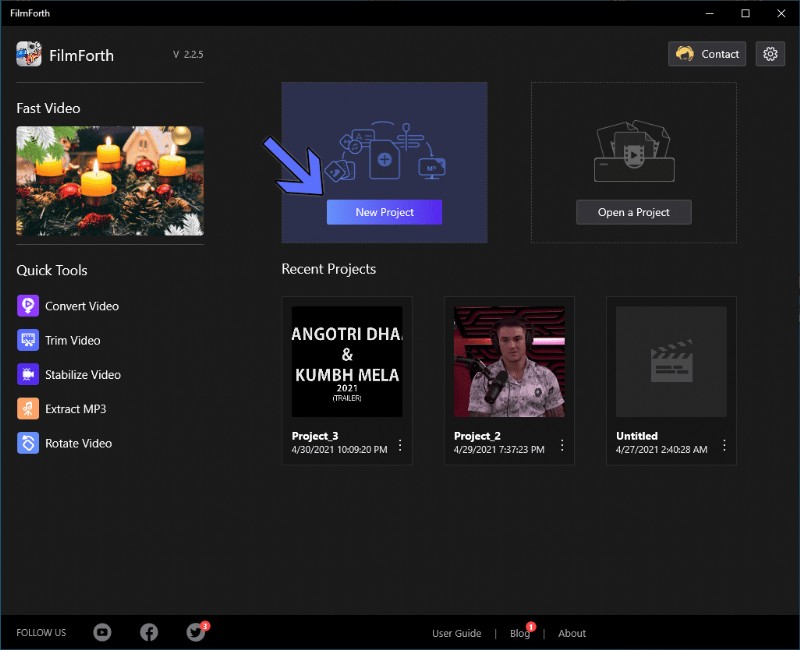
Top 5 des éditeurs vidéo MKV gratuits en 2021
Étape 3. Une fois la vidéo importée, c'est à nous d'effectuer les modifications requises.
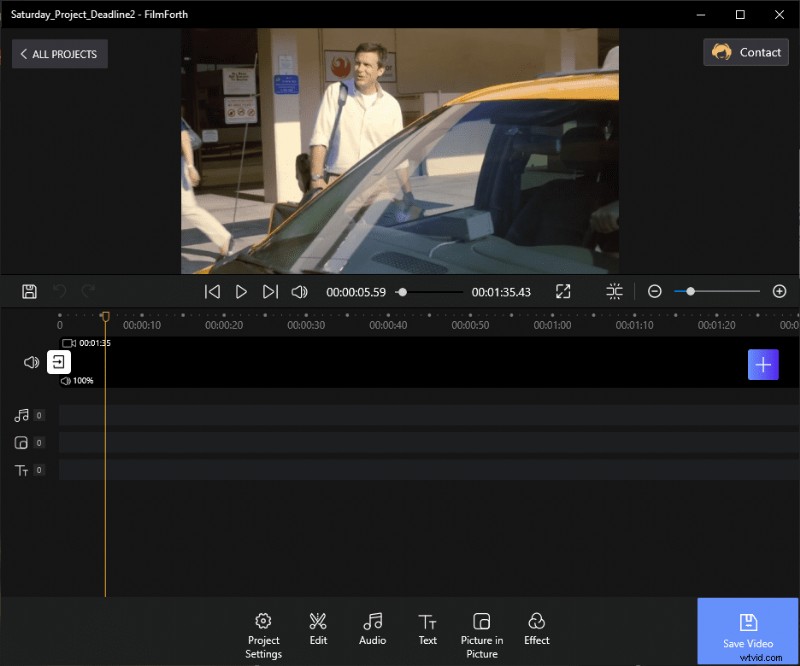
Ajouter une vidéo
- Découper la vidéo
Commençons par les bases. Vous avez des images brutes entre les mains et devez immédiatement éliminer les parties indésirables. Commencez par couper qui vous permet de supprimer les parties du début et de la fin de la vidéo.
Étape 4. Sélectionnez la vidéo à partir du flux de la chronologie, puis accédez au menu de rognage à partir du tableau de bord des outils.
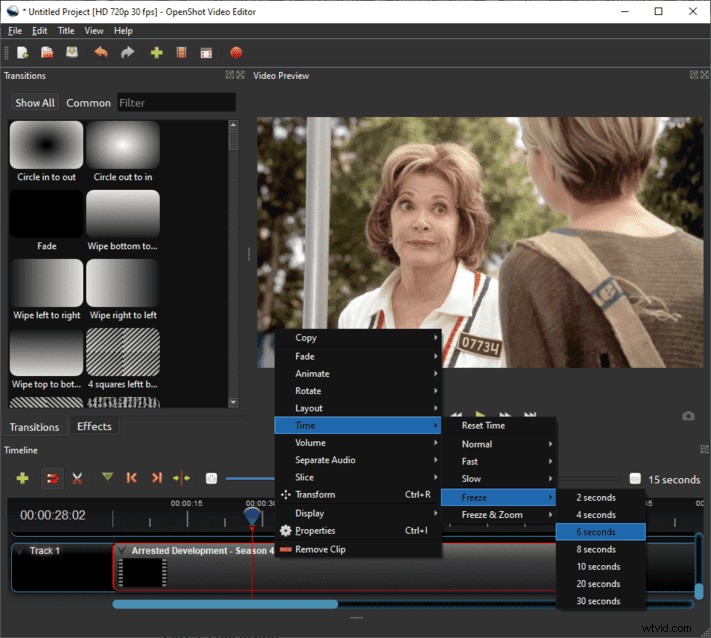
Découper la vidéo
Faites glisser le guidon au départ pour le tailler dès le départ. De même, faites glisser le guidon donné à l'extrémité vers la gauche pour le découper à partir de la fin de la vidéo.
La partie découpée peut être rétablie dans la forme originale de la vidéo. Faites glisser les boutons dans la direction opposée comme vous l'avez fait précédemment, et assurez-vous qu'il ne reste plus de barres grises dans le flux vidéo du rognage.
Vous pouvez découper des scènes à partir du milieu du contenu en divisant la vidéo en parties plus petites. Découpez ensuite le début et la fin comme nous l'avons fait précédemment.
La partie découpée peut être rétablie dans la forme originale de la vidéo. Faites glisser les boutons dans la direction opposée comme vous l'avez fait précédemment, et assurez-vous qu'il ne reste plus de barres grises dans le flux vidéo du rognage.
- Ajouter un time-lapse
Il est temps que nous avancions rapidement la partie qui autrement prendrait beaucoup de temps à montrer. Le time-lapse augmente le quotient professionnel du contenu tout en gardant les téléspectateurs impliqués dans l'ensemble du processus.
Vous devez savoir : Divisez la partie vidéo que vous souhaitez utiliser dans le time-lapse. Sinon, la vidéo entière deviendra un time-lapse.
Étape 5. Tout d'abord, cliquez une fois sur le clip vidéo dans la chronologie pour le sélectionner, puis accédez au menu rapide à partir du tableau de bord des outils.
Étape 6. Deuxièmement, faites glisser le bouton de vitesse vers la droite, plus haut que 1x. Expérimentez avec la vitesse selon votre goût.
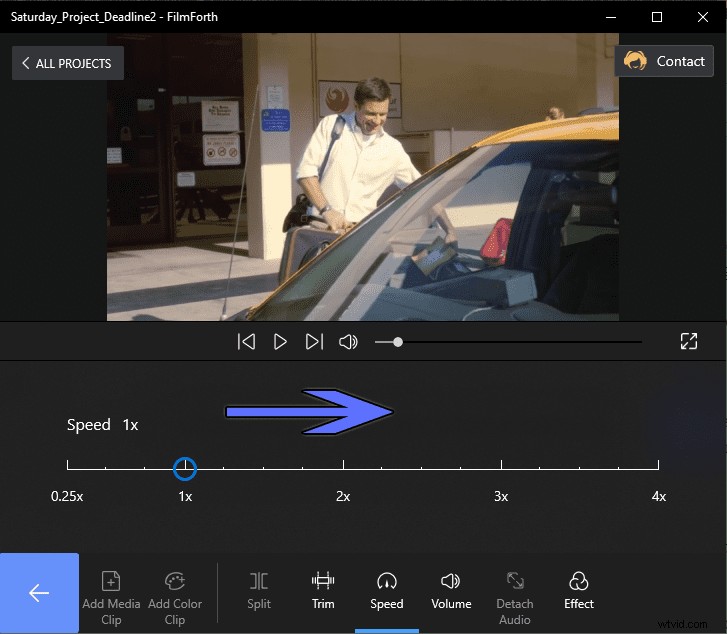
Rendre le temps expiré
Le sweet spot pour de nombreux time-lapses se situe entre 1,25x et 2x.
Les 4 meilleurs logiciels de montage vidéo MKV gratuits
Passons aux autres éditeurs vidéo MKV offrant un bouquet de fonctionnalités et de fiabilité. Essayez-les lorsque vous avez envie d'explorer plus d'options.
#2 Éditeur vidéo OpenShot
OpenShot est un éditeur vidéo open-source qui est libre d'utilisation à n'importe quel titre. Utilisez l'éditeur vidéo convivial basé sur l'interface utilisateur pour peaufiner vos vidéos.
- Fonctionnalités
Prise en charge multiplateforme qui permet aux utilisateurs de basculer entre différentes plates-formes informatiques. Les équipes qui travaillent sur différentes plateformes peuvent en profiter pour un travail collaboratif.
L'anglais n'est pas votre première langue ? Pas de problème. OpenShot est disponible dans plus de 70 langues.
Clips Menu prédéfini qui fournit une longueur d'avance dans un projet. Vous n'auriez pas besoin de repartir de zéro.
- Cadre libre avec OpenShot
Étape 1. Ajouter une vidéo par glisser-déposer dans la chronologie.
Étape 2. À l'aide de la barre de recherche rouge, dirigez-vous vers l'image que vous souhaitez figer.
Étape 3. Cliquez avec le bouton droit de la souris sur la vidéo dans le fil de la chronologie. Un menu apparaîtra; dirigez-vous vers Temps> Figer> 6 secondes.
Vous pouvez définir la durée entre 2 et 30 secondes, similaire à 6 secondes que nous avons définies.
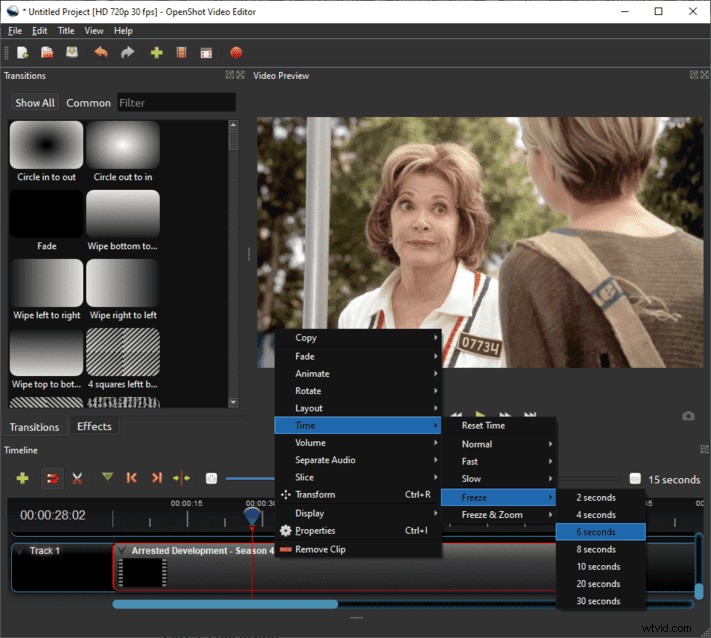
Éditeur vidéo OpenShot
#3 Coupe d'abeille
Plonger dans le segment premium/payant tout en offrant une version gratuite. BeeCut fait la coupe dans notre liste d'éditeurs vidéo MKV.
- Fonctionnalités
BeeCut est disponible pour les PC et les plates-formes mobiles. Soyez mobile lorsque vous sortez et ne manquez pas les délais de modification.
Enregistrez votre écran et modifiez-le directement avec l'enregistreur d'écran intégré. Les cours en ligne ont un menu séparé à cet effet.
Une bibliothèque complète d'éléments à ajouter à la vidéo.
- Ajouter un écran d'ouverture
Étape 1. Faites glisser et déposez votre vidéo sur le tapis local.
Étape 2. Après cela, cliquez sur le signe plus à côté de la vidéo pour l'ajouter à la chronologie.
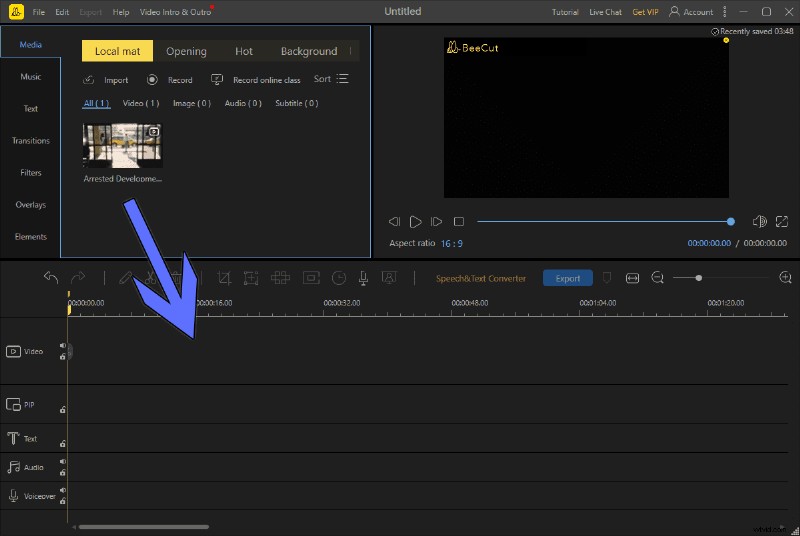
Ajouter un écran d'ouverture
Étape 3. Accédez à l'onglet d'ouverture, situé au-dessus du tapis local.
Étape 4. Dans le menu d'ouverture, vous trouverez plus de 55 clips d'ouverture différents pour votre vidéo. Cliquez sur celle qui vous plaît, et cela prendra un moment pour la télécharger depuis les serveurs.
Étape 5. Maintenant, cliquez sur le bouton plus de la vidéo d'ouverture que vous venez de télécharger. Il sera ajouté au début de la vidéo.
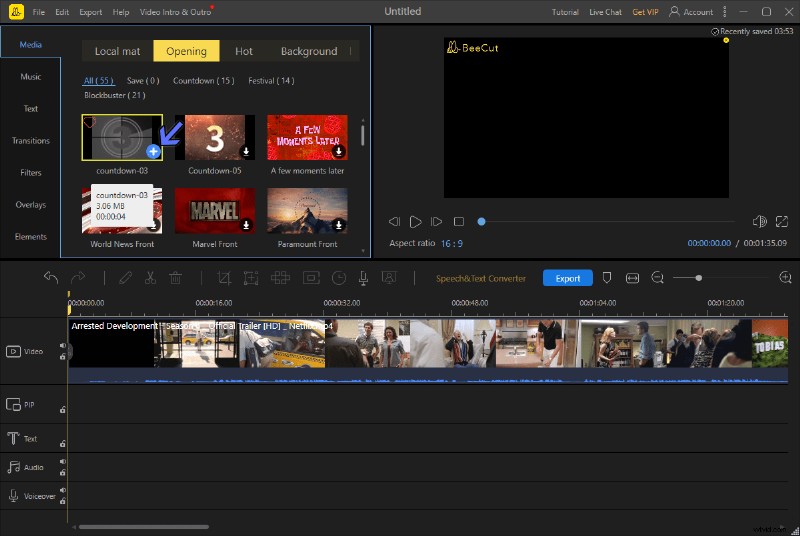
beecut-10
#4 Kdenlive
Revenez aux éditeurs vidéo open source pendant que Kdenlive coche toutes les bonnes cases :un éditeur MKV avancé basé sur les bibliothèques de framework KDE et Qt.
- Fonctionnalités
Prend en charge pratiquement tous les formats, à l'aide des bibliothèques FFmpeg. Aucun format n'est hors limites pour Kdenlive.
Personnalisez la mise en page en fonction de vos besoins et de votre flux de travail.
L'édition proxy permet de gagner du temps lors de l'édition de fichiers de résolution plus élevée en moins de temps.
- Ajouter des guides à la vidéo
Étape 1. Ajoutez une vidéo au tableau de bord, puis faites-la glisser vers le fil de la chronologie.
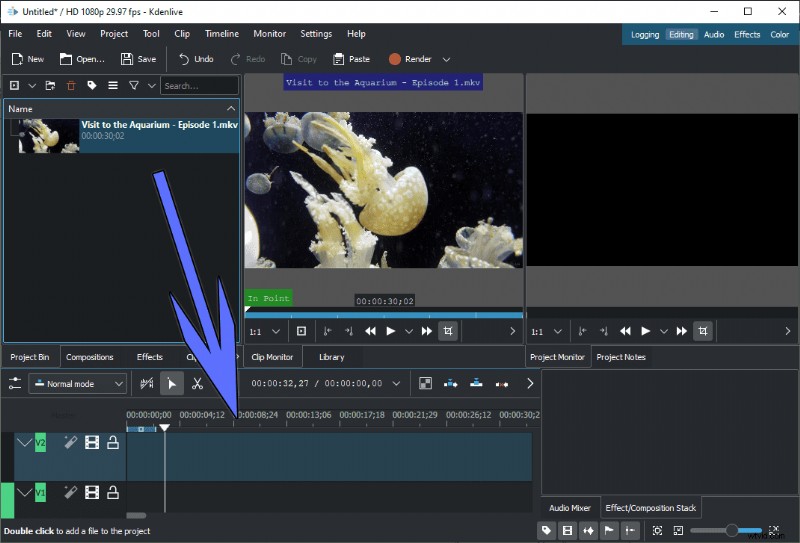
Kdenlive
Étape 2. Amenez la barre de recherche à l'endroit où vous souhaitez ajouter un guide.
Étape 3. Appuyez sur le bouton G de votre clavier, un raccourci pour ajouter des guides.
Étape 4. Cliquez une fois sur la case rose dans la fenêtre d'aperçu de droite. Commencez à saisir votre texte et appuyez sur Entrée.
#5 Éditeur vidéo VSDC
VSDC est un éditeur vidéo non linéaire qui propose des versions gratuites et professionnelles. Vous obtenez la suite d'édition complète dans la version gratuite, à l'exception de certaines fonctionnalités supplémentaires qui ne font aucune différence pour un utilisateur moyen.
- Fonctionnalités
Montage vidéo à 360 degrés de niveau intermédiaire.
Profils d'exportation personnalisés pour différents appareils.
Fonctionne sur la plupart des PC obsolètes et lents.
- Recadrer la vidéo
Étape 1. Ajoutez une vidéo directement au fil de la chronologie via la fonction glisser-déposer.
Étape 2. Cliquez avec le bouton droit de la souris sur la vidéo dans le fil de la chronologie ou dans la fenêtre d'aperçu.
Étape 3. Accédez à ce qui suit dans le menu – Outils de recadrage > Région personnalisée.
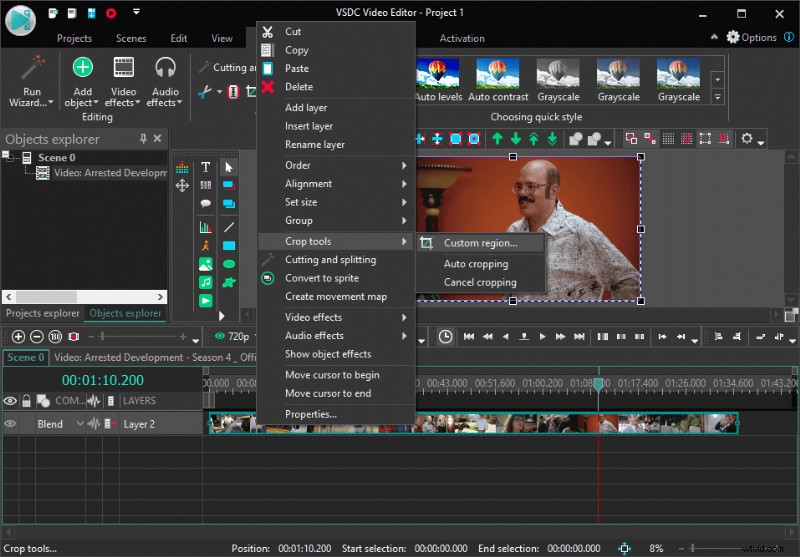
Éditeur vidéo VSDC
Étape 4. Utilisez les huit boutons indiqués sur les limites et les bords de la vidéo. Redimensionnez-les selon votre choix pour recadrer la vidéo.
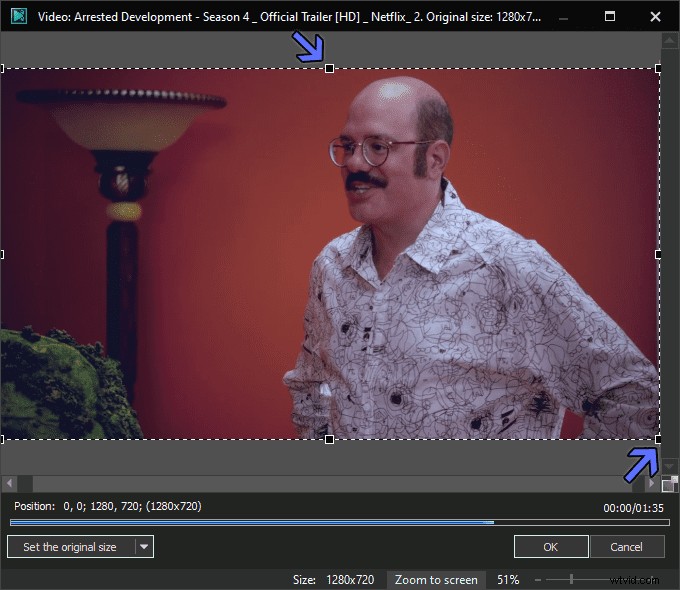
Recadrer la vidéo
Conclusion
MKV est un format multimédia populaire parmi les utilisateurs. Ils l'utilisent pour produire et partager des vidéos de différents genres. FilmForth peut aider à accélérer le processus car il fournit des outils de montage essentiels qui permettent d'économiser du temps, de l'énergie et des efforts.
Des éditeurs tels que Kdenlive, OpenShot et VDSC fournissent des options essentielles parmi lesquelles les utilisateurs peuvent choisir. Vous pouvez essayer n'importe lequel d'entre eux sans arrière-pensée, car ils offrent tous les mêmes fonctionnalités génériques à des fins d'édition standard. Le niveau d'accessibilité, cependant, varie selon les éditeurs, c'est donc à vos préférences individuelles de décider.
